專業攝影師歷來偏愛 Adobe 的 Lightroom 進行照片編輯。 該應用程序現在有兩個版本:Lightroom 和 Lightroom Classic。 如果您正在使用該工具,您可能想知道如何 清除 Lightroom 緩存 及 刪除應用緩存文件 以獲得更好的 Mac 性能。
在這裡,我們將討論如何清除計算機上的 Lightroom 緩存。 我們將討論清除 Lightroom 緩存是否安全。 最後,我們還將討論清除緩存的手動和自動方法。
內容: 第 1 部分。刪除 Lightroom 緩存是否安全?第 2 部分。在 Mac 上清除 Lightroom 緩存的最快方法第 3 部分。在 Mac 或 Windows 上清除 Lightroom 緩存的手動步驟部分4。 結論
第 1 部分。刪除 Lightroom 緩存是否安全?
在決定清除 Lightroom 緩存之前,讓我們描述一下 Lightroom 緩存。 它是指為文檔、多媒體、信息以及有助於加速程序性能的指令預留的存儲空間。 Lightroom 還使用緩存,隨著時間的推移會消耗寶貴的存儲空間,並經常導致工作流程問題和延遲。
之後可以擦除 Lightroom 緩存嗎? 您可以安全地刪除預覽文件夾,但是 Lightroom 將開始重新生成 Preview 當您再次開始編輯時,速度與預期一樣快。 因此,任何優勢都只會持續很短的時間。
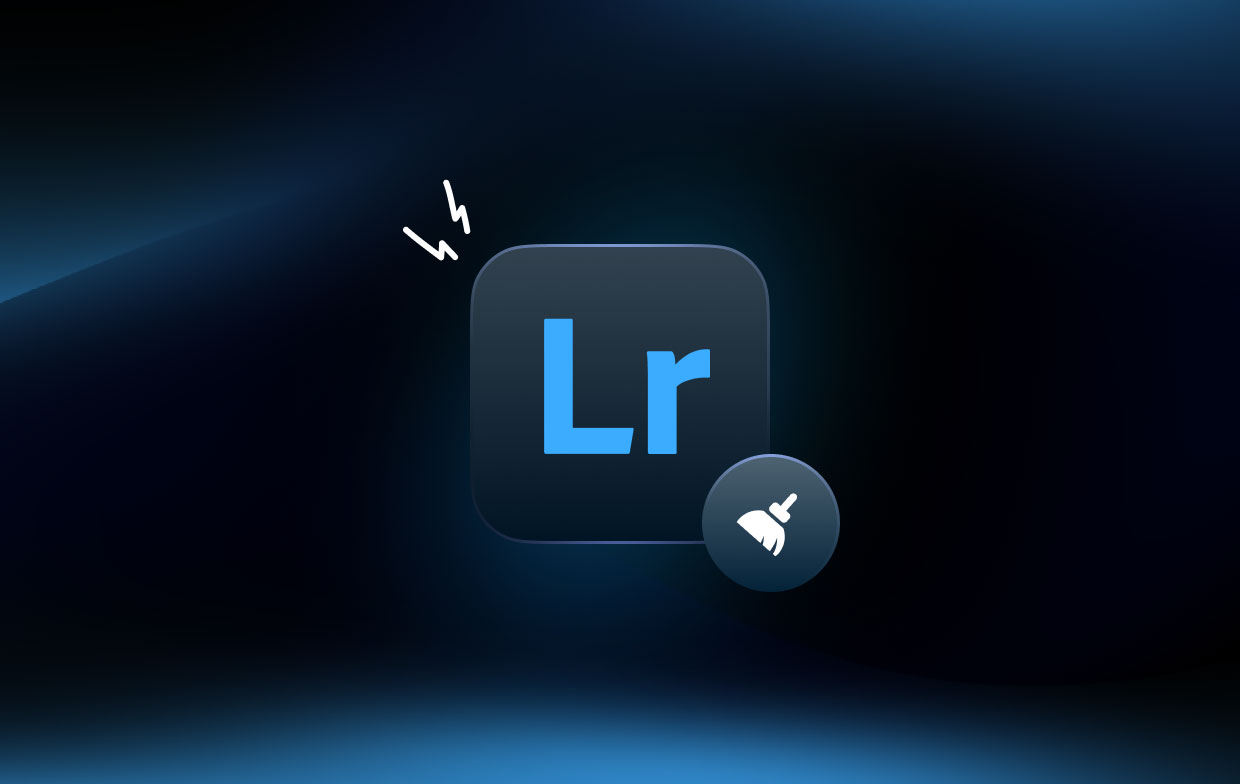
啟動後立即 Lightroom中 緩存第一次開始積累數據。 所有這些信息都用於加快加載速度。 不過,這些信息只是暫時的,並不是很重要。 因此,您可能偶爾會擺脫它以為其他東西騰出空間。
第 2 部分。在 Mac 上清除 Lightroom 緩存的最快方法
不僅僅是一個 Mac 清理工具, iMyMac PowerMyMac 用途廣泛。 您可以使用它來加速和優化您的 Mac。 立即為您的 Mac 添加更多可用空間。 此外,您可以使用它來幫助您清除緩存,包括 Lightroom 的緩存
PowerMyMac 帶有大量有用的功能。 重複文件、iTunes 垃圾、過時的大文件、照片緩存、郵件垃圾和系統碎屑都可以使用此工具輕鬆從 Mac 中刪除。 它提供了一種方便的方法來檢查 Mac 上的磁盤空間量並增加可用存儲量。
它的免費版允許您訪問其所有基本功能。 您可以輕鬆清除 Lightroom 緩存或 從 Mac 中刪除 Adobe 緩存文件 用這個工具。 也提供免費試用。 但是,它有幾個限制。 例如,您只能在 Mac 上掃描和處理 500MB 的數據。
使用出色的程序 PowerMyMac,您可以優化和清理您的 Mac。 只需幾個簡單的操作,您的 MacBook 或 iMac 就能更快地運行並釋放 Mac 上的存儲空間。
讓您的 Mac 保持最佳運行狀態。 因此,需要這種優化和清理工具。 它是一種專注於清理的解決方案,旨在通過消除未使用的文件和程序來幫助用戶清理 Mac 上的空間。
以下是如何使用計算機上的工具清除 Lightroom 緩存:
- 下載、安裝並啟動該工具。 首先,您必須下載該工具的安裝程序並使用它在您的計算機上安裝 PowerMyMac。 完成後,只需在 macOS 計算機上啟動該工具即可。
- 點擊 垃圾清潔劑. 在左側面板上,單擊垃圾清理器選項以清除緩存和其他不需要的文件。
- 點擊 SCAN 按鈕開始查找系統中的所有垃圾文件。
- 預覽並選擇文件。 現在,預覽將顯示為列表的文件。 您可以選擇要刪除的文件。 你也可以 ”選擇全部”最大限度地清除系統中不需要的文件。
- 點擊 CLEAN. 現在,單擊“清理”按鈕以開始清理過程。
- 等到過程完成。 等待過程完成。 該工具會說“清理完成” 一旦流程結束。
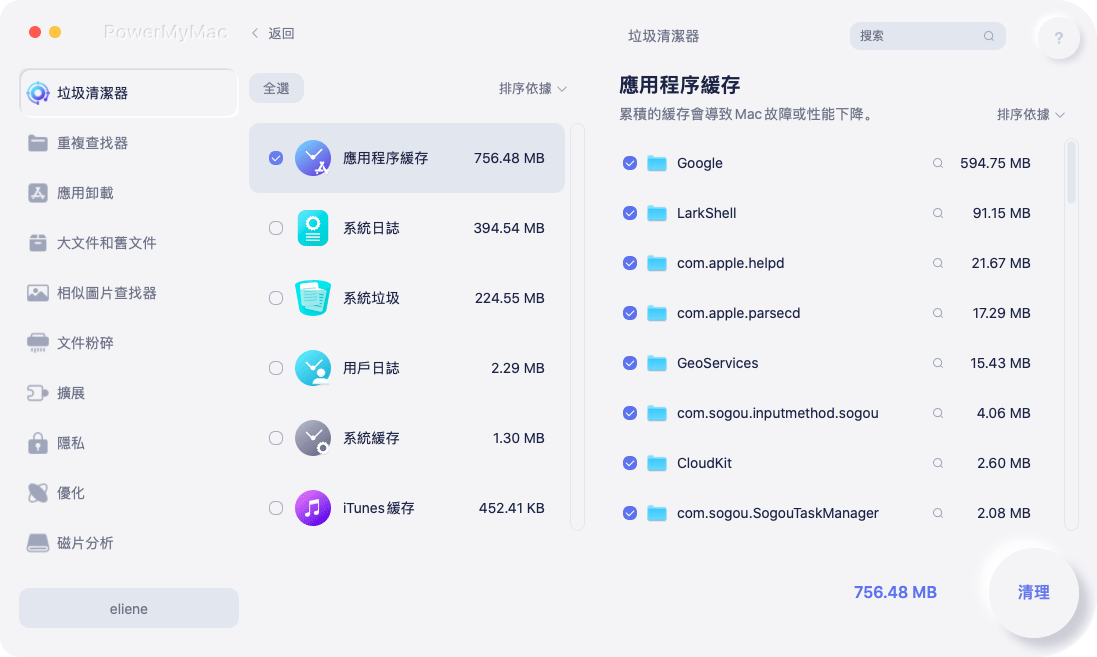
第 3 部分。在 Mac 或 Windows 上清除 Lightroom 緩存的手動步驟
以下是手動清除計算機上的 Lightroom 緩存的步驟:
- 在您的計算機上啟動 Lightroom。
- 轉到 編輯 Windows 計算機上的菜單。 在 Mac 計算機上,單擊 Lightroom 的菜單。
- 之後,按 偏好 並選擇性能選項卡。
- 點擊 清除緩存雙方 ”視頻緩存“和”相機原始緩存“ 在上面。
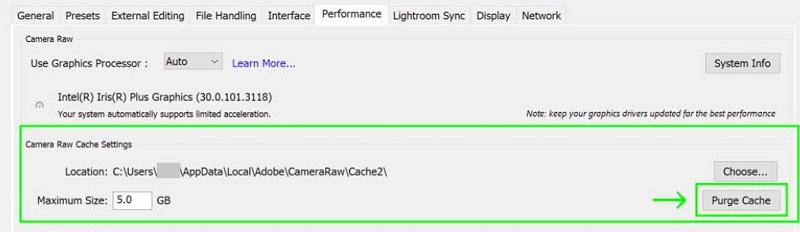
要刪除 Windows 計算機上的智能預覽和預覽緩存,請訪問以下位置並刪除其中的內容:
-
C:\Users\[NAMEOFUSER]\Pictures\Lightroom\Lightroom Catalog Previews.lrdata -
C:\Users\[NAMEOFUSER]\Pictures\Lightroom\Lightroom Catalog Smart Previews.lrdata
另一方面,要刪除 Mac 計算機上的智能預覽和預覽緩存,請訪問以下位置並清除 Lightroom 緩存:
-
/Users/[NAMEOFUSER]/Pictures/Lightroom/Lightroom Catalog Previews.lrdata -
/Users/[NAMEOFUSER]/Pictures/Lightroom/Lightroom Catalog Smart Previews.lrdata
在刪除這些文件之前,您需要退出 Windows 或 macOS 計算機上的 Lightroom 應用程序。 這樣就可以無誤刪除文件了。 之後您可以清空 Windows 的廢紙簍或回收站。 完成後,只需重新啟動計算機即可完全刪除緩存。
部分4。 結論
本指南為您提供 清除計算機上 Lightroom 緩存的最佳方法. 我們已經討論了您需要遵循的實際步驟。 我們提供了在 Windows 計算機和 macOS 計算機上執行此操作的手動方法。
最後,我們還談到了自動清理緩存的方法。 為此,您可以使用 PowerMyMac,它本質上是一個很好的工具,可以清除垃圾文件並優化您的 Mac 機器。 抓住今天的工具!



